Arquivado
Este tópico foi arquivado e está fechado para novas respostas.
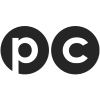
50 dicas de Photoshop
Por
Pedro Castro, em Design e UX
Este tópico foi arquivado e está fechado para novas respostas.
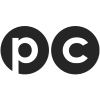
Por
Pedro Castro, em Design e UX
Ao usar o fórum, você concorda com nossos Termos e condições.